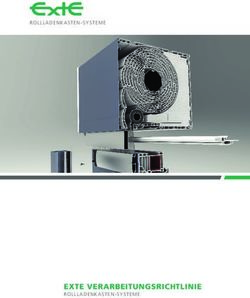PHÖNIX ESCORE - TESTSPIEL LADEN - NUR ALS APP FÜR TABLETS (IOS UND ANDROID) VERFÜGBAR (NAME: ESPIELBERICHTSBOGEN) - VOLLEYBALL NRW
←
→
Transkription von Seiteninhalten
Wenn Ihr Browser die Seite nicht korrekt rendert, bitte, lesen Sie den Inhalt der Seite unten
Phönix eScore – Testspiel laden Nur als App für Tablets (iOS und Android) verfügbar (Name: eSpielberichtsbogen)
Phönix eScore - Vorbereitung
• Die Spieler der Mannschaften werden angezeigt und
die Trikot-Nr. des vorherigen Spiels übernommen,
können natürlich korrigiert werden.
• Die an dem Spiel teilnehmenden Spieler müssen
‚ausgewählt‘ werden, die Anzahl wird im oberen
Bereich angezeigt.
• Ein MS-Kapitän muss und Liberos können bestimmt
werden. Ein Klick auf L hebt die Auswahl „Libero“ auf.
• ‚Zusatzspieler‘ aus niederklassigen MS des gleichen
Vereins können hinzugefügt werden.
• Spieler, die nicht in der Liste der ‚Zusatzspieler‘
aufgeführt sind, können manuell ergänzt werden.
• ‚Offizielle‘ (Trainer, Co, usw.) müssen namentlich
erfasst werden.
• Sowohl Heim- als auch Gastmannschaft geben diese
Daten an.
• Zuletzt werden die Namen und Lizenzen des
Schiedsgerichts erfasst.Phönix eScore - Vorbereitung
• Spieler aus niederklassigen Mannschaften
können hinzugefügt werden (Stichwort:
höher spielen).
• Nach Eingabe der ersten drei Buchstaben
werden die Spieler gelistet, bei denen diese
Zeichenfolge vorkommt. Über Hinzufügen
wird der Spieler in die Spielerliste überführt.
• Nun müssen noch eine Trikotnummer
vergeben und die Schaltfläche „anwesend“
aktiviert werden.
• Auch hinzugefügte Spieler können als
Kapitän oder Libero fungieren.Phönix eScore - Vorbereitung
• Spieler, die nicht in der Liste ‚Zusatzspieler‘
aufgeführt sind, können manuell
hinzugefügt werden.
• Nach Eingabe der persönlichen Daten wird
der Spieler in die Mannschaftsliste
übertragen ( Spieler hinzufügen ).
• Dieser Sachverhalt wird automatisch als
‚Bemerkung“ im Spielprotokoll eingetragen.
• Darüber hinaus kann durch das
Schiedsgericht eine zusätzliche Bemerkung
hinterlegt werden.Phönix eScore - Vorbereitung
• Da am offiziellen Aufwärmen nur Spieler
teilnehmen dürfen, die in der
Mannschaftsliste eingetragen sind, müssen
die „anwesenden Spieler“ ausgewählt
werden.
• Während der Bestätigung wird auf
widerspruchsfreie Angaben geprüft (Anzahl
zulässiger Spieler, Kapitän benannt, Trikot-
Nr. eindeutig).
• Die Bestätigung geschieht mittels eines
Codes, der von jeder MS eingegeben
werden muss. Die Schaltfläche Code
vergessen steht notfalls zur Verfügung,
damit das Spiel fortgesetzt werden kann.Phönix eScore - Vorbereitung
• Bereits vor Spielbeginn können
‚Bemerkungen‘ eingetragen und später
korrigiert und/oder ergänzt werden.
• Bis zu diesem Zeitpunkt kann das Spiel noch
abgebrochen werden, um ggf. ein anderes
Spiel laden zu können.
• An dieser Stelle besteht die Möglichkeit der
Passkontrolle durch das Schiedsgericht
(Erläuterung auf der nächsten Seite)
• Zuletzt bestätigt auch der 1.SR die
Richtigkeit der Angaben.Phönix eScore - Passkontrolle
• Die Passkontrolle beginnt immer mit dem
erstgenannten Spieler der Mannschaft A und
durchläuft automatisch sämtliche als
anwesend markierte Spieler.
• Bei Spielern, die zu diesem Zeitpunkt nicht
anwesend sind, muss die Identitätskontrolle
später durchgeführt und der ePass
zurückgestellt werden.
• Sollte die Identität eines Spielers nicht
feststellbar sein, muss dies über nicht
identifizierbar kenntlich gemacht werden.
In diesem Fall muss auch der Grund in dem
dann erscheinenden Bemerkungsfeld
angegeben werden.Phönix eScore - Passkontrolle
• Die Passkontrolle kann auch zu einen
späteren Zeitpunkt – auch während des
Spiel (z.B. für später eintreffende Spieler) –
durchgeführt werden. Hierfür muss auf die
Schaltfläche geklickt werden, der ePass des
Spieler wird angezeigt.
Spieler, bei denen die Passkontrolle bereits
durchgeführt und bestätigt wurde, werden
durch Pass kenntlich gemacht.
• Auch der 1. Schiedsrichter kann in einem
Unterschriftenfeld seine Signatur
hinterlegen. (Anmerkung: Diese Funktion
wird künftig auf das Ende eines Spiels
verlagert.)Phönix eScore - Satzbeginn
• Nachdem die Mannschaftslisten bestätigt
wurden, kann mit der Vorbereitung des
1. Satzes begonnen werden.
• Nach der Auslosung kann ein
Seitenwechsel der Mannschaften
vorgenommen und das Aufschlagrecht
zugewiesen werden.
• Nun müssen die Positionen beider
Mannschaften mit Spielern besetzt
werden (starting six).Phönix eScore - Satzbeginn
• Ein Klick auf + bei „Position I“ öffnet die
Spielerliste der Mannschaft mit allen zur
Verfügung stehenden Spielern. Die
Reihenfolge der Besetzung ist beliebig.
• Ein Klick auf die jeweilige Zeile ordnet den
Spieler der Position zu.
• Dies ist zu wiederholen, bis sämtliche
Positionen besetzt sind.Phönix eScore - Satzbeginn
• Mannschaft „VC Phoenix Musterhausen“
beginnt im ersten Satz rechts vom
Schreiber und hat das Aufschlagrecht.
• Die Startaufstellungen beider MS werden
übertragen (Aufstellungskarten). Falls sich
der Mannschaftskapitän auf dem Feld
befindet, wird dieser grün markiert.
• Über die Schaltflächen „Zurück“ und
„Speichern & Zurück“ kann zu dem
Mannschaftslisten gewechselt werden,
falls Korrekturen vorgenommen werden
(müssen).
• Über die Schaltfläche „Satz starten“ kann
der 1. Satz begonnen werden.Phönix eScore - Satzbeginn
• Es erfolgt eine zusätzliche Abfrage, ob
das Spiel (der Satz) tatsächlich gestartet
werden soll.
Hintergrund: Nach dem Start können
KEINE Änderungen der Mannschaftsliste
mehr vorgenommen werden.Phönix eScore – Spielverlauf
• Hier die Standard-Ansicht eines laufenden
Satzes.
• Der aufschlagberechtigte Spieler wird
durch einen grünen Rahmen dargestellt
und muss regelmäßig vom Schreiber
geprüft werden.
• Erzielte Punkte werden über die + –
Schaltfläche vergeben.
• Versehentlich vergebene Punkte können
über die Punkt rückgängig – Schaltfläche
korrigiert werden.
• Zu den Schaltflächen Libero und
Auszeit:Phönix eScore – Spielverlauf
• Über die Schaltfläche Libero wird der
Einsatz bestätigt. Die Liberos werden
angezeigt, der eingesetzte Libero wird
ausgewählt und über Libero spielt
bestätigt. Diese Bestätigung kann auch in
späteren Sätzen erfolgen. Der Einsatz
wird automatisch im Spielprotokoll
eingetragen.
• Über die Schaltfläche Auszeit werden
diese verwaltet. Versehentliche
‚Auszeiten‘ können über Abbrechen
zurückgenommen werden. Nach Ablauf
der 30 Sek. (hier wird noch eine
Countdown-Funktion eingebaut) wird auf
Auszeit beenden geklickt, die Anzahl der
verfügbaren Auszeiten wird reduziert.Phönix eScore – Wechsel
• Ein Spielerwechsel wird vorgenommen,
indem auf den zu wechselnden Spieler
geklickt wird. Anschließend wird eine Liste
aller in Frage kommenden Spieler
angezeigt.
• Nach Bestätigung des Wechsels wird der
neue Spieler auf der entsprechenden
Position angezeigt und die Anzahl der
verfügbaren Wechsel reduziert.Phönix eScore – Verletzung
• Besonderheit bei Spielerwechsel:
Verletzung
Sollte sich ein Spieler derart verletzen, so
dass er nicht weiterspielen kann, muss er
gewechselt werden. Ist ein ‚normaler‘
Wechsel nicht mehr möglich, greift die
Regel 15.7 – Ausnahmsweiser Wechsel
In der App muss NUR IN DIESEM FALL
die Schaltfläche *Verletzung aktiviert
werden.
• Nach dem Aktivieren invertieren die
Farben der Schaltfläche. Wird jetzt auf
den verletzten Spieler geklickt, stehen
sämtliche auf der Mannschaftsbank
befindlichen Spieler (außer Libero) zur
Verfügung.
Die Anzahl der zur Verfügung stehenden
Wechsel wird NICHT reduziert.Phönix eScore – Sanktionen
• Über die Schaltfläche Sanktion werden
die unterschiedlichen Arten der
Sanktionen aufgeführt:
• personenbezogene Sanktionen
… und …
• mannschaftsbezogene Sanktionen
• Bei mannschaftsbezogene Sanktionen die
Art der Sanktion auswählen und Klick auf
Sanktion ausstellenPhönix eScore – Sanktionen
• Sämtliche Sanktionen werden im
Spielprotokoll notiert.
• Bei etwaigen weiteren mannschafts-
bezogenen Sanktionen werden bereits
verhängte Sanktionen angezeigt (hier:
eine weitere ‚Verwarnung wg
Verzögerung‘ ist nicht mehr statthaft,
daher wird die ‚gelbe Karte‘ nicht mehr
angeboten).Phönix eScore – Sanktionen
• Bei personenbezogenen Sanktionen
werden nach Auswahl der Sanktionsart
(hier: rote Karte = Bestrafung) die Spieler
und Offizielle der betroffenen Mannschaft
angezeigt.
• Die betroffene Person wird markiert und
die Sanktion über die Schaltfläche
Sanktion ausstellen verhängt.
Auch die Offiziellen können sanktioniert
werden.Phönix eScore – Sanktionen
• Sanktionierte Spieler bzw. Offizielle werden
durch ein der Sanktion entsprechendes
Kennzeichen in der Mannschaftsliste
dargestellt. Nach einer roten Karte erhält
die gegnerische Mannschaft einen Punkt
und das Aufschlagrecht. Diese
Funktionalität wird von der App
automatisch durchgeführt.
• Im Falle einer Hinausstellung bzw.
Disqualifikation weist die App auf einen
möglicherweise erforderlichen Wechsel
(Offizielle müssen nicht gewechselt
werden) hin. Der Wechsel muss
anschließend als „normaler“ Wechsel in
der App durchgeführt werden.Phönix eScore – Sonderfunktionen
• Die Schaltfläche Sonderfunktionen bietet
mehrere Optionen:
- Korrektur Punktestand
- Korrektur versehentlich durchgeführter
Aktionen
• Punktestand anpassen
Punkte, die mit einer fehlerhaften
Rotationsfolge erzielt wurden, müssen
hierüber korrigiert werden.
Zunächst wird der aktuelle Punktestand
angezeigt. Ein Klick auf die Schaltfläche
Punkte anpassen erlaubt die Korrektur…Phönix eScore – Sonderfunktionen
• Der neue Punktestand kann nun
eingestellt und über Wählen übertragen
werden.
• Der zuvor gewählte Punktestand könnte
über Ändern nochmals korrigiert werden.
Zusätzlich muss der Grund für die
Korrektur in einem Bemerkungsfeld
angegeben werden.
Zuletzt wird über die Schaltfläche
Punktestand speichern die Korrektur
endgültig vorgenommen und im Protokoll
vermerkt.Phönix eScore – Sonderfunktionen
• Eine irrtümlich vergebene Auszeit kann
über die Sonderfunktion Auszeit
rückgängig machen korrigiert werden. Es
kann immer nur die zuletzt gewährte
Auszeit ‚ungeschehen‘ gemacht werden.
• Eine irrtümlich verhängte Sanktion kann
über Sanktion rückgängig machen
korrigiert werden. Es kann immer nur die
zuletzt verhängte Sanktion ‚ungeschehen‘
gemacht werden.
Etwaige Punkte und Rotationswechsel
werden automatisch korrigiert.
• O.g. Aktionen müssen zusätzlich bestätigt
werden - sie werden im Protokoll
vermerkt.Phönix eScore – Sonderfunktionen
• Nur die Schaltflächen, die eine Aktion
ermöglichen, sind als aktiv markiert -
Schaltflächen ohne Funktion bleiben
inaktiv.
• Die Funktion „Spielerwechsel rückgängig
machen“ ist aufgrund der Komplexität
derzeit nicht verfügbar und wird zu einem
späteren Zeitpunkt implementiert.Phönix eScore – Satzende
• Die App erkennt ein Satzende
automatisch.
• Sobald das erkannt wurde, wird die
Schaltfläche Satz beenden
eingeblendet. Jetzt könnte immer noch
der letzte Punkt rückgängig gemacht und
Bemerkungen zu diesem Satz
eingetragen werden.
• Sobald auf diese Schaltfläche geklickt
wurde, wird der Satz unwiderruflich
beendet und gewertet.Phönix eScore – Folgesätze
• Bei den folgenden Sätzen kann die
Startaufstellung des vorherigen Satzes
übernommen werden (und auch
verändert) werden.
Zusätzlich kann eine Rotation der
Startaufstellung vorgenommen werden.
• Das Spielprotokoll kann eingesehen und
Bemerkungen eingetragen werden.
• Nach Ablauf der üblichen Satzpause wird
der nächste Satz durch Klick auf Satz
starten begonnen.Phönix eScore – Entscheidungssatz
• Im Falle eines 2:2 Satzgleichstands
kommt es zu einem Entscheidungssatz
und zu einer erneuten Auslosung. Daher
wird die Seitenwahl und die Aufschlag-
zuweisung vor Satzbeginn freigegeben.
• Sobald eine Mannschaft 8 Punkte erreicht
hat, wird das Seitenwechsel-Symbol
eingeblendet und die Mannschaften
tauschen die Spielfeldseiten.Phönix eScore – Entscheidungssatz
• Der Wechsel der Spielfeldseiten muss
bestätigt werden…
• … und danach befinden sich die
Mannschaften auf den entsprechenden
Spielfeldseiten.Phönix eScore – Spielprotokoll
• Beendete Sätze werden komprimiert
dargestellt, durch Klick auf + wird die
Detailansicht geöffnet.
• In der Detailansicht kann gescrollt werden,
so dass sämtliche Einträge eingesehen
werden können.Phönix eScore – Spielende
• Nach Ende des letzten Satzes wird das
Spiel gewertet.
• Das Spielprotokoll kann eingesehen
werden, Bemerkungen werden angezeigt
und können ggf. ergänzt werden.
Zuerst muss der Schreiber auf Spiel
beenden – Schreiber klicken.
• Anschließend muss die erstgenannte
Mannschaft das Spiel(ergebnis)
bestätigen. Nach der Bestätigung durch
eine MS können Bemerkungen nicht mehr
bearbeitet werden.
• Auch die zweitgenannte Mannschaft muss
das Spiel bestätigen.Phönix eScore – Spielende
• Zuletzt bestätigt auch das
Schiedsgericht das Spiel. Die Eingabe
eines Code ist optional.
Anm.: An dieser Stelle bestätigt künftig
der 1. SR durch Unterschrift das
Ergebnis.
• Ein Klick auf Spiel abschließen
beendet die Eingabemöglichkeit.
• Das abgeschlossene Spiel kann nun
bei bestehender Internetverbindung
hochgeladen werden und ist
anschließend für den Staffelleiter
einsehbar.VIELEN DANK für Eure Aufmerksamkeit!!!
Sie können auch lesen